En última instancia, la configuración del cliente de correo externo es específica del cliente de correo que se está utilizando, que no está definido ni controlado por AsunHost ni InterWorx. Los usuarios deben consultar la documentación de su cliente de correo específico para obtener instrucciones de configuración.
Sin embargo, aunque los pasos en cada cliente de correo individual pueden ser diferentes, la configuración utilizada será la misma.
A continuación se utiliza Thunderbird como ejemplo.
Para agregar una cuenta de correo de InterWorx a Thunderbird
-
En Thunderbird, en la parte superior derecha, haz clic en las tres líneas . Esto abre un menú desplegable de opciones
-
Navegue a Configuración de la cuenta
-
Haga clic en Acciones de la cuenta . Esto abre una ventana emergente de opciones.
-
Seleccione Agregar cuenta de correo
-
Actualice los campos obligatorios:
-
Su nombre completo : el nombre que se mostrará cuando se configure un mensaje
-
Dirección de correo electrónico : la dirección de correo electrónico para agregar
-
Contraseña : La contraseña de la cuenta de correo electrónico

-
-
Haga clic en Guardar , que intentará agregar la cuenta sin ninguna configuración predefinida, o en Configurar manualmente , que permite definir el servidor de correo, el protocolo de correo, el puerto y la configuración de seguridad.
-
En general, se recomienda configurar los ajustes del cliente de correo manualmente.
-
-
Si utiliza la opción de configuración manual, actualice los campos obligatorios:
Nota
Las configuraciones en la captura de pantalla, a continuación, son solo para fines de demostración. Los servidores individuales tendrán cada uno su propia configuración y requisitos, que son definidos por el proveedor de alojamiento.
Los usuarios de SiteWorx que no estén familiarizados o no estén seguros acerca de las siguientes configuraciones deben comunicarse con su proveedor de alojamiento para obtener más detalles.
-
Protocolo (solo entrante): IMAP o Pop3
-
Nombre de host (entrante/saliente): el servidor de correo con el que está asociada la dirección de correo electrónico
-
mail.{dominio.com} debe usarse, reemplazando {domain.com} con la información correspondiente, si todo lo siguiente es correcto:
-
Dovecot MSA está habilitado en el servidor
-
Dovecot MSA gestiona el puerto 587
-
El puerto 587 se utilizará como puerto SMTP saliente
-
El dominio tiene un certificado SSL que cubre el mail.{dominio.com}
-
-
Si alguna de las declaraciones anteriores es falsa, se debe usar el dominio del nombre de host que está asociado con los servicios Dovecot y SMTP en el servidor.
-
El uso del dominio del nombre de host puede provocar una discrepancia de SSL. Este no es un error fatal, pero generalmente no se considera ideal.
-
-
-
Puerto (entrante/saliente): el puerto que utilizará el protocolo de correo
-
Seguridad de conexión (entrante/saliente): la configuración de seguridad para el protocolo de correo
-
Método de autenticación (entrante/saliente): cómo se autenticará la cuenta
-
Nombre de usuario (entrante/saliente): el nombre de usuario de la cuenta de correo. Esta es siempre la dirección de correo electrónico, en {cuenta-de-correo}@asunhost.com , reemplazando {cuenta-de-correo} con la información correspondiente.

-
-
Haga clic en Volver a probar. Esto comprobará si hay algún error en la configuración. Si se informan errores, realice los cambios necesarios para corregirlos.
-
Si no se informan errores, haga clic en Listo. Esto agrega la cuenta a Thunderbird